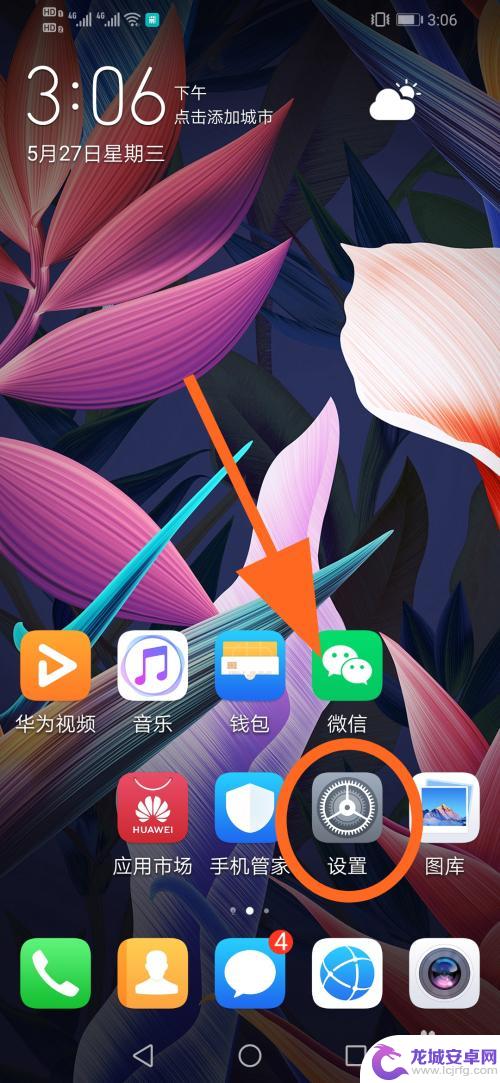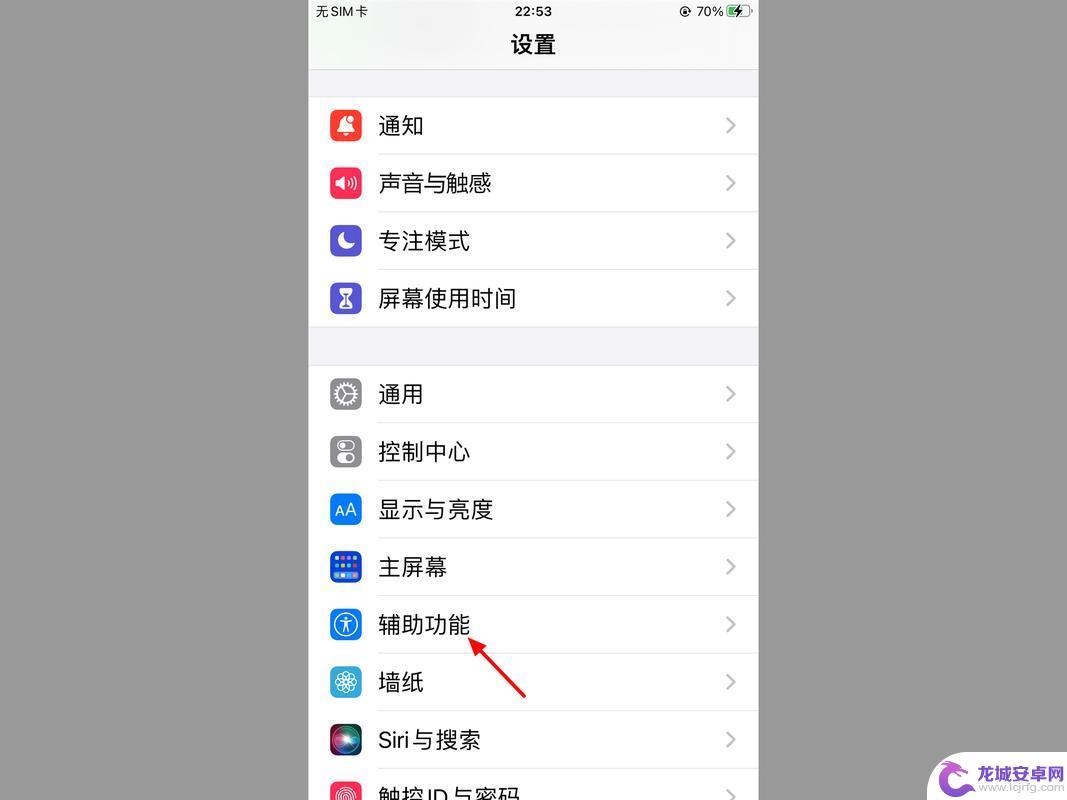华为手机上的白色圆点怎么设置 华为手机小圆点设置教程
华为手机上的白色圆点是一种非常实用的功能,它可以帮助我们更方便地操作手机,不少用户可能对如何设置华为手机上的白色圆点感到困惑,今天我们就来为大家详细介绍一下华为手机小圆点的设置教程。通过设置我们可以自定义圆点的位置、大小和功能,让手机使用更加便捷。接下来让我们一起来了解一下华为手机小圆点的设置方法吧。
华为手机小圆点设置教程
具体步骤:
1.打开华为手机,点击屏幕的【设置】按键;
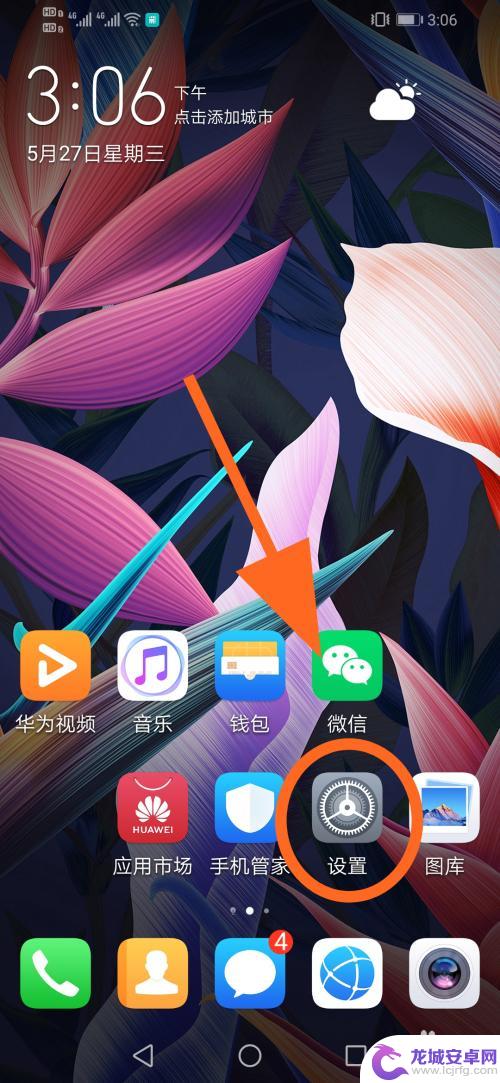
2.进入设置菜单,点击【系统】选项;
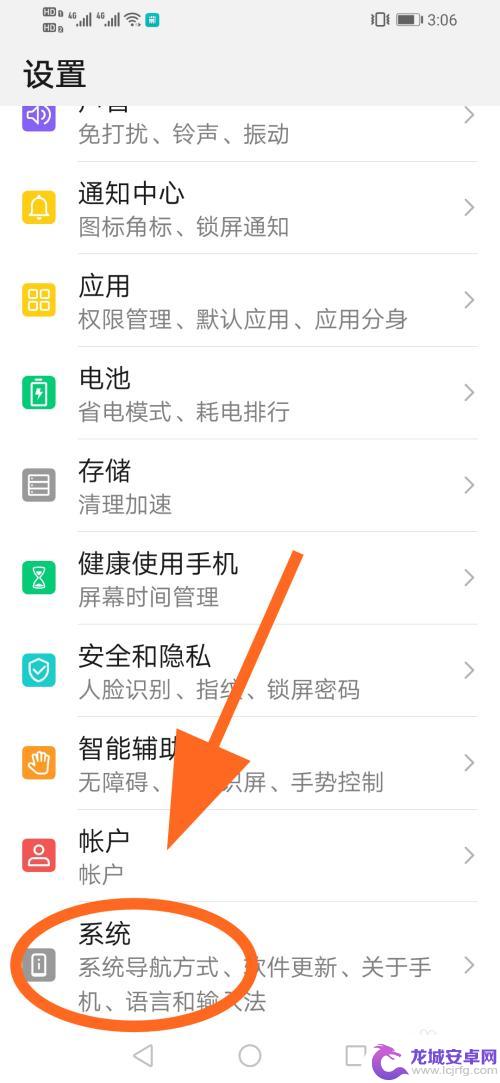
3.进入手机系统菜单,点击【系统导航方式】;
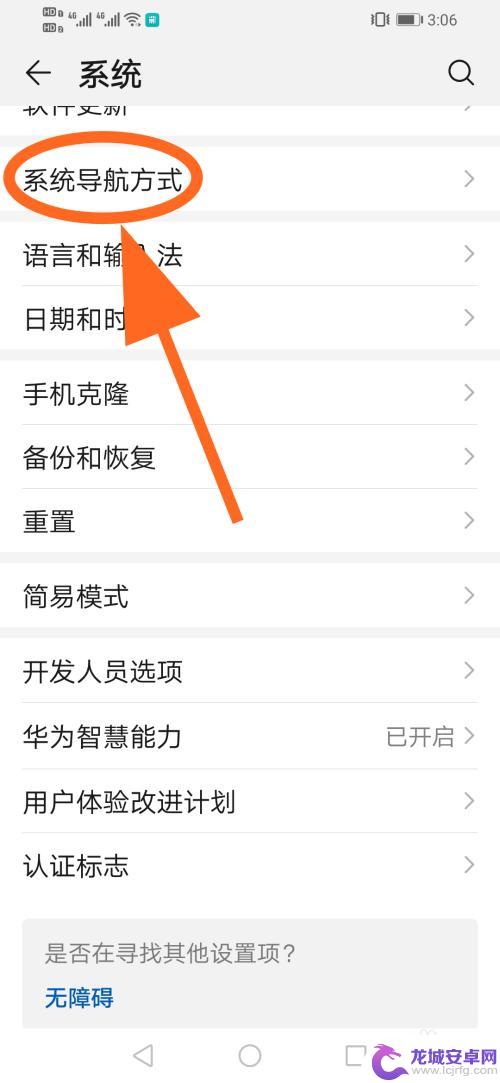
4.进入系统导航方式,滑到底部,点击【悬浮导航】;
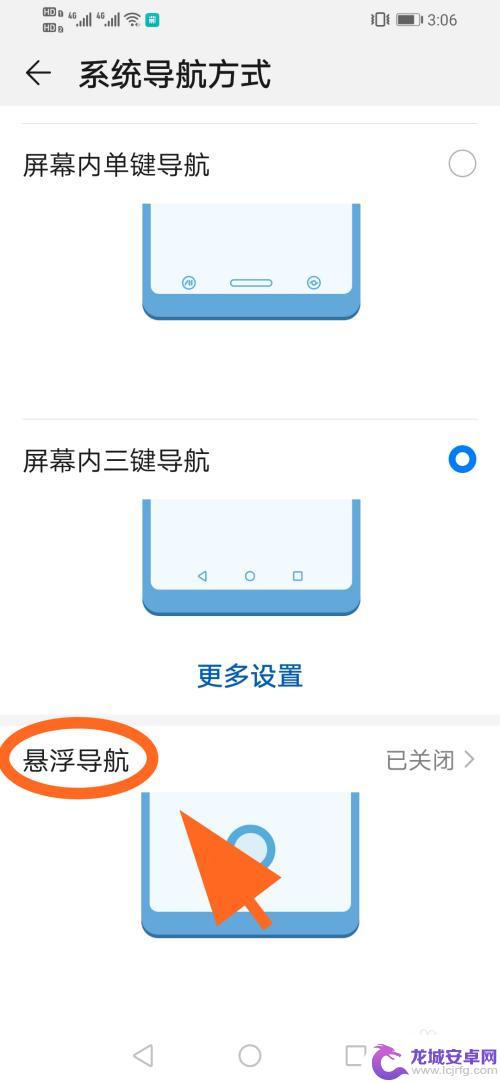
5.进入【悬浮导航】页面,找到【悬浮导航】功能;
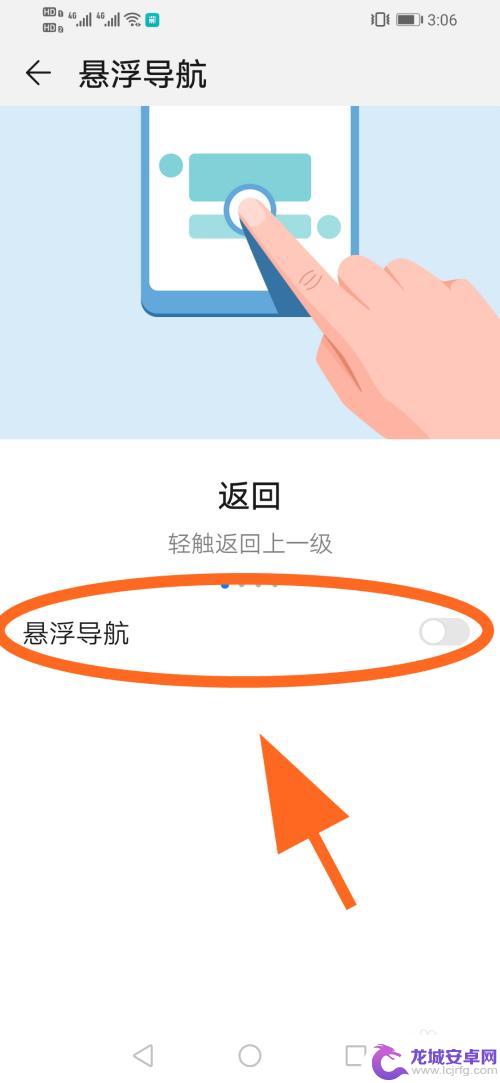
6.将悬浮导航功能后边的开关【打开】,这样屏幕上就出现了小圆点。成功开启小圆点;
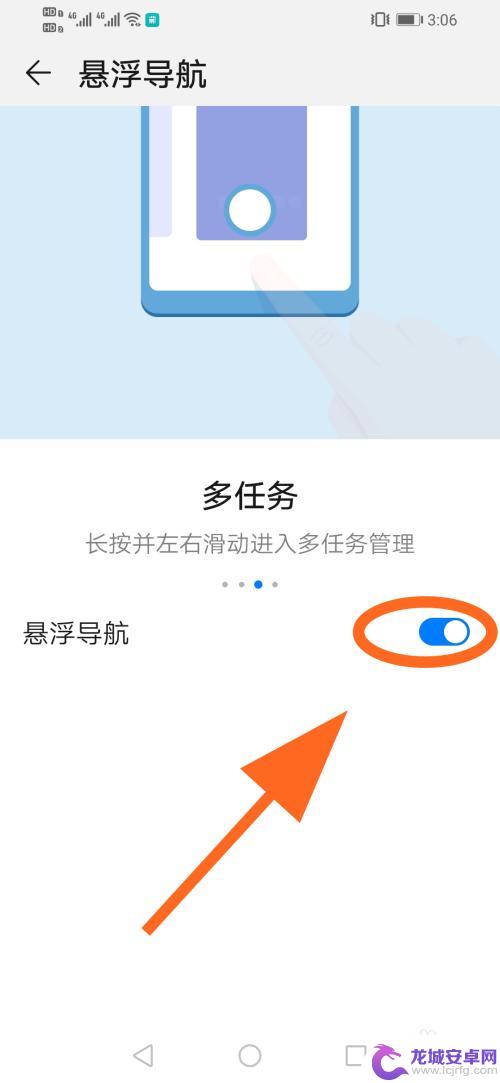
7.以上就是【华为手机上的白色圆点怎么设置】的步骤,感谢阅读。
以上是设置华为手机上的白色圆点的全部内容,如果你也遇到同样的情况,请参考本文提供的方法进行处理,希望这对你有所帮助。
相关教程
-
华为手机黑色的点怎么设置 华为手机小圆点设置在哪里
想要让华为手机的黑色小圆点更加突出和个性化吗?在华为手机上设置黑色小圆点其实非常简单,只需要进入设置菜单,然后找到系统选项,接着点击辅助功能,在其中找到指针和手势选项,就可以开...
-
华为手机有一个白色的圆圈怎样去掉 华为手机桌面白色圆圈点击会返回怎么办
华为手机桌面上出现一个白色的圆圈,点击会返回,这是因为手机开启了悬浮球功能,要去掉这个白色圆圈,只需要进入手机设置,找到悬浮球选项并关闭即可。这个功能通常用来快速返回桌面或者进...
-
手机桌面出现圆圈如何消除 华为手机屏幕上的小圆点取消方法
在使用华为手机时,有时候会发现手机桌面上出现了一些小圆点,让人感到困惑,这些小圆点的出现可能是因为某些应用程序的通知设置或者系统设置导致的。要消除这些小圆点,我们可以通过简单的...
-
苹果手机上那个点怎么设置 iPhone13小圆点设置教程
苹果手机上的小圆点是一种非常实用的功能,可以帮助用户快速定位和操作手机,而iPhone13的小圆点设置也是非常简单的,只需要进入设置界面,点击通用选项,然后找到辅助功能选项,再...
-
华为手机圆点有什么用 怎样取消华为手机屏幕上的小圆点
华为手机的小圆点是指在屏幕上出现的圆形标记,通常用于提醒用户有新的通知或消息,这种设计在一定程度上方便了用户查看未读消息,但有时也会显得烦扰。如果你觉得华为手机屏幕上的小圆点影...
-
荣耀手机上的白色圆点怎么去掉 华为手机如何取消屏幕上的小圆点
在使用荣耀手机或华为手机时,有时候会发现屏幕上出现了一个白色小圆点,让人感到困扰,这个小圆点通常是系统中的一个功能或者提示,但对于一些用户来说,它可能会影响到使用体验。如何去掉...
-
如何用语音唤醒苹果6手机 苹果手机语音唤醒功能怎么开启
苹果6手机拥有强大的语音唤醒功能,只需简单的操作就能让手机立即听从您的指令,想要开启这项便利的功能,只需打开设置,点击Siri和搜索,然后将允许Siri在锁定状态下工作选项打开...
-
苹果x手机怎么关掉 苹果手机关机关不掉解决方法
在我们日常生活中,手机已经成为了我们不可或缺的一部分,尤其是苹果X手机,其出色的性能和设计深受用户喜爱。有时候我们可能会遇到一些困扰,比如无法关机的情况。苹果手机关机关不掉的问...
-
如何查看苹果手机详细信息 苹果手机如何查看详细设备信息
苹果手机作为一款备受瞩目的智能手机,拥有许多令人称赞的功能和设计,有时我们可能需要查看更详细的设备信息,以便更好地了解手机的性能和配置。如何查看苹果手机的详细信息呢?通过一些简...
-
手机怎么把图片保存到u盘 手机照片传到U盘教程
在日常生活中,我们经常会遇到手机存储空间不足的问题,尤其是拍摄大量照片后,想要将手机中的照片传输到U盘中保存是一个很好的解决办法。但是许多人可能不清楚如何操作。今天我们就来教大...